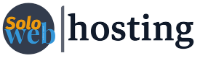Configurar Correo en Gmail
Configurar cuentas de mail de tu dominio en Gmail
Gmail permite usar su plataforma con dominios que esta alojados con otro proveedor
El servicio de correo gratuito de Google "Gmail" permiteme la configuración de cuentas de mail de dominios propios alojados con cualquier proveedor de Hosting
Configurar una cuenta de correo de un dominio propio en el servicio de Gmail (Google) -no confundir con Google gsuite- es una tarea sencilla que vamos a detallar en este tutorial.
1) Acceder a la cuenta de Gmail y hacer clic en la opción Configuración (icono engrane en la esquina superior derecha).
2) En el apartado Cuentas, en la sección de Consultar el correo de otras cuentas:: hacer clic en Añadir una cuenta de correo.
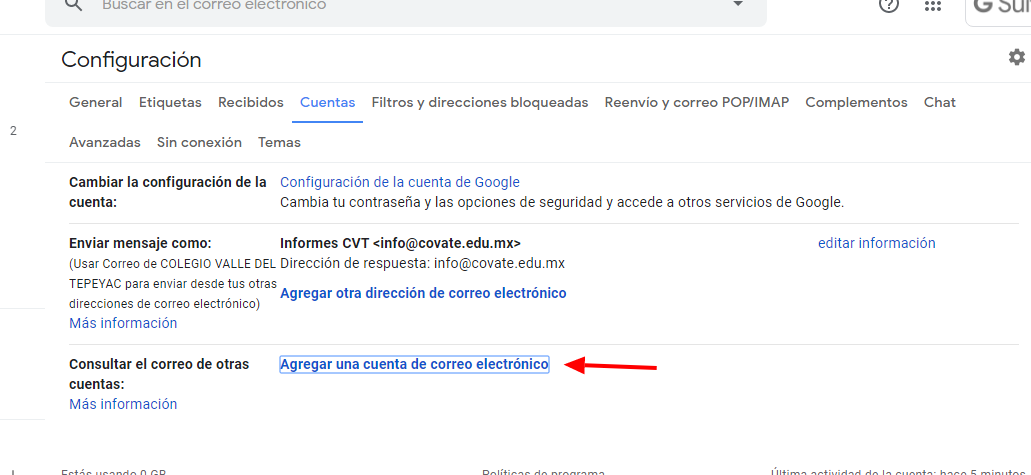
3) Indicar la cuenta a configurar.
4) Configurar los datos para la cuenta (Usuario (cuenta de correo completa) Contraseña y servidor POP: mail.elnombredetudominio.com puerto 110). Si quieres mantener copias de los mensajes en el servidor de correo, debes marcar la casilla Dejar una copia del mensaje recuperado en el servidor (si no dispones de espacio es mejor que no lo actives). Desactivar la Opción de Utilizar siempre una conexion conexion segura SSL.
5) Si el proceso se ha realizado correctamente pasamos a la siguiente pantalla haciendo clic en Siguiente paso.
6) A continuación configuramos el nombre con el que realizarán los envios de correo. Importante desactivar la casilla Tratar como un alias.
7) Lo siguiente será configurar los datos necesarios para poder realizar envios con esta cuenta desde Gmail. Usuario
8) Lo siguiente será introducir en el campo solicitado el código de confirmación que recibiremos en la cuenta de correo (la que estamos configurando, no el buzón de Gmail). Si el código introducido es correcto habremos finalizado el proceso de configuración de la cuenta de nuestro dominio en Gmail.
Servidor mail.yelnombredetudominio.com (Estos nombre de servidor fueron enviados con tus datos de activacion de Hosting)
Importante usar el Puerto 25
Usuario (Cuenta de correo completa)
Password
y seleccionar la opcion
Recibiremos un correo de confirmación de la cuenta de correo en Gmail, enviada por el Equipo de Gmail.
En este correo encontraremos un enlace (algo extenso) que nos solicita confirmar todo el proceso. Haciendo clic en dicho enlace debemos ver un mensaje como el siguiente que nos garantiza que el proceso ha sido correcto y que podemos hacer uso de la cuenta en Gmail.
A partir de este momento podremos recibir correos enviados a la cuenta configurada y consultarlos desde Gmail, ya sea desde nuestro cliente web, tablets o smartphones con total comodidad.